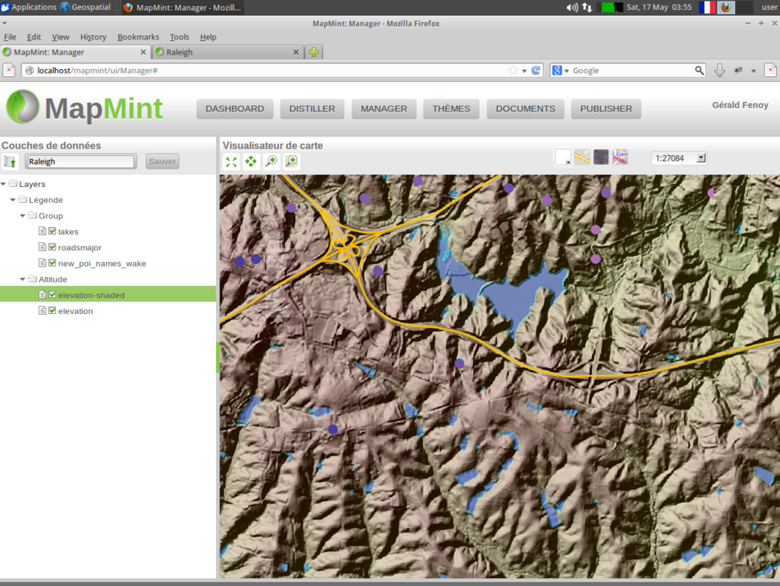Styler les couches¶
Dans cette section, nous allons paramétrer les couches de la carte telles qu’elles apparaitront dans l’application finale. Touts les changements que vous effecturez sur les couches sont automatiquement enregistrés.
Classifier une couche raster¶
Nous allons d’abord classifier la couche raster elevation ajoutée à la carte dans l’étape précédente. Commencez par faire un clic droit sur la couche puis cliquez sur le sous-menu Style, ce qui entraine l’ouverture de la fenêtre de Style. Réglez l’opacité de la couche à 50% en déplaçant le slider prévu à cet effet. Cliquez enfin sur le bouton Appliquer et constatez le résultat obtenu sur la carte.
Sélectionnez ensuite le mode de classification Symboles gradués dans la liste déroulante prévue à cet effet. Les valeurs min et max sont automatiquement renseignées par défaut (information issues du service gdalinfo).
Choisissez une couleur minimum et une couleur maximum pour votre classification en cliquant sur les sélecteurs de couleur correspondants. Paramétrez la classification avec 10 classes puis cliquez sur le bouton Classer.
En activant de nouveau toutes les couches de la carte, vous devez à présent obtenir une carte similaire à celle présentée ci-dessous:
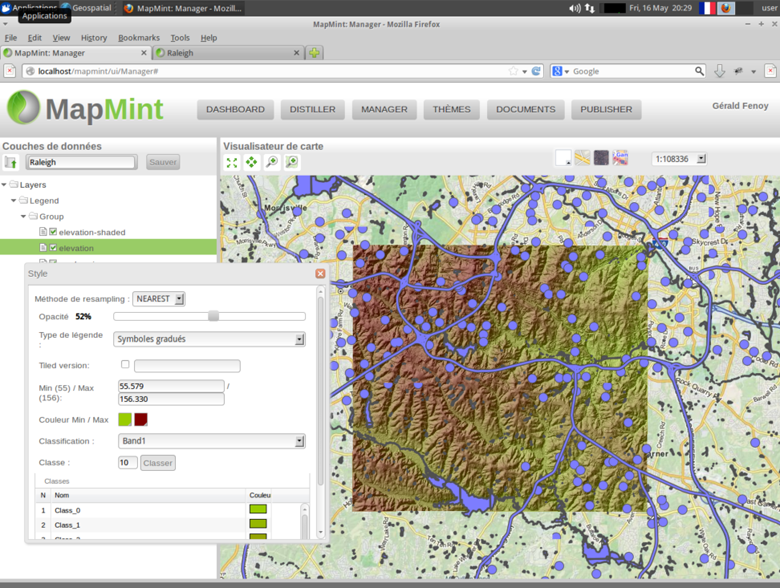
Classifier une couche vecteur¶
Nous allons à présent classifier la couche vecteur new_poi_names_wake ajoutée à la carte précédemment. Faites un clic droit sur la couche puis cliquez sur le sous-menu Style.
Sélectionnez ensuite le mode de classification Symboles gradués dans la liste déroulante prévue à cet effet, puis détermiez une couleur minimum et une couleur maximum avec les sélecteurs.
Sélectionnez le champs elev_m et 10 classes pour la classification. Sélectionnez enfin la méthode de discrétisation par quantiles dans la listé déroulante pui s cliquez sur le bouton classer.
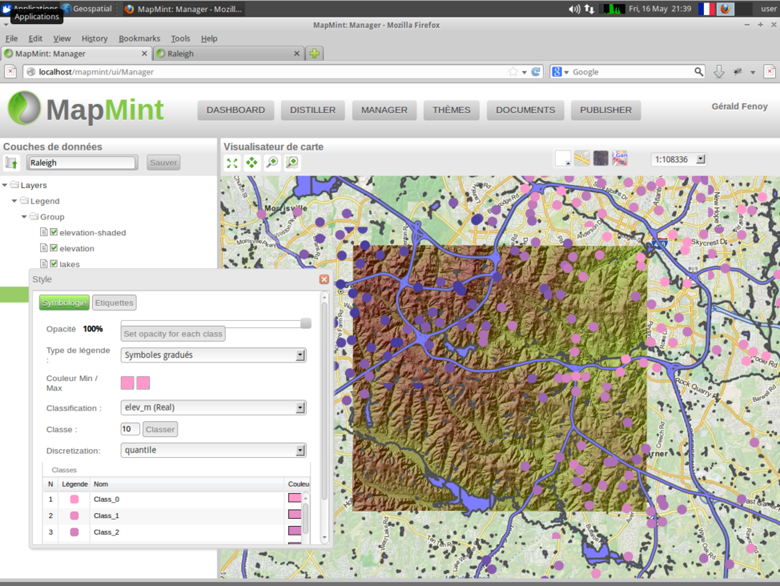
Autres options de style¶
Modifiez à présent le style des couches lakes et majorraods. Vous pouvez jouer avec la transparence, les couleurs, les modèles de lignes et de remplissage. Essayez aussi de regrouper les couches elevation et elevation-shade dans un nouveau groupe de couches, comme présenté dans la capture d’écran ci-dessous.